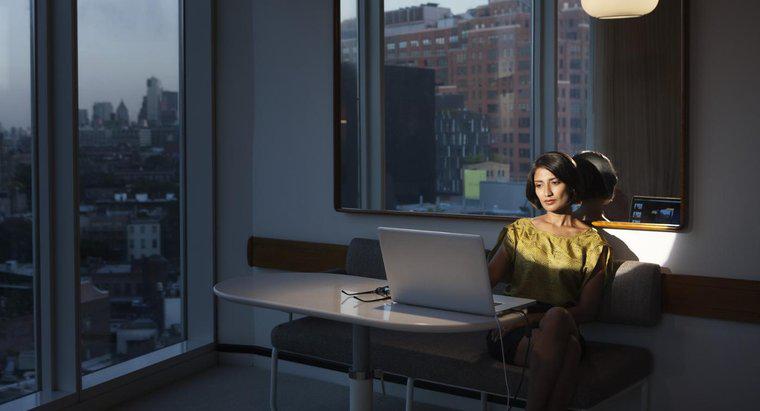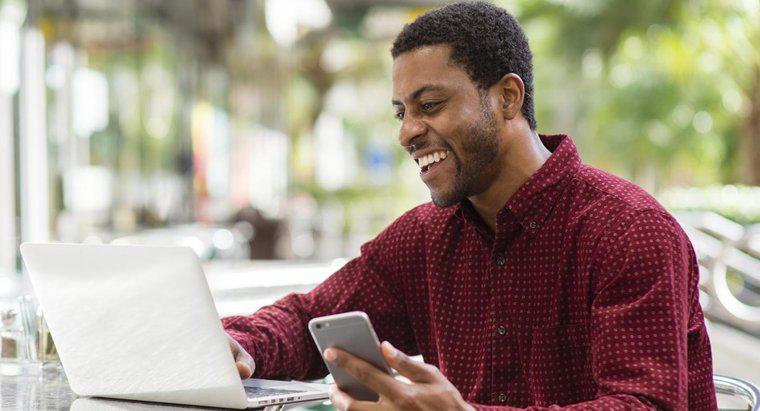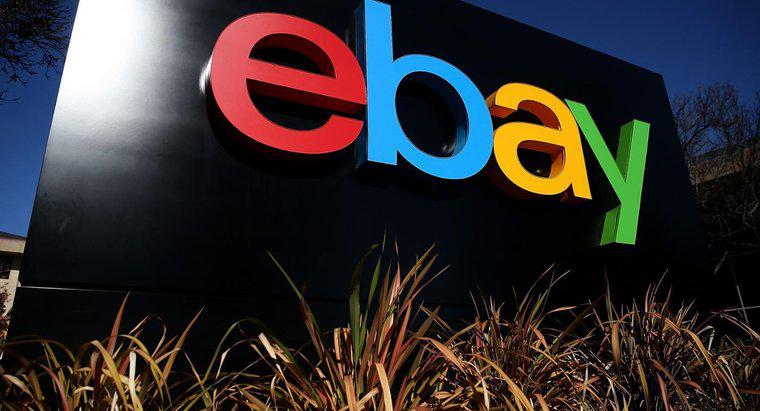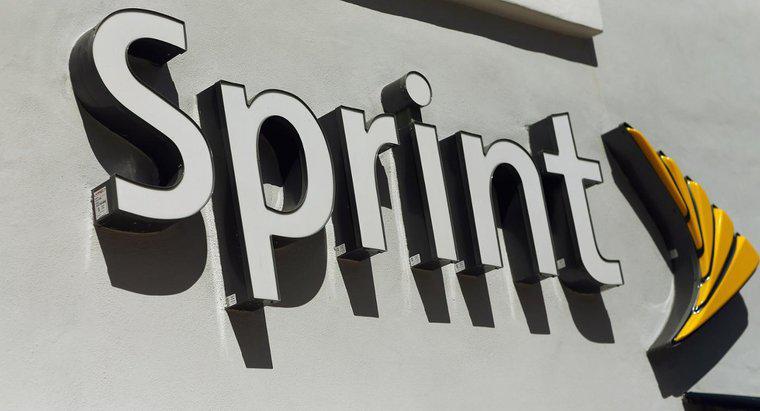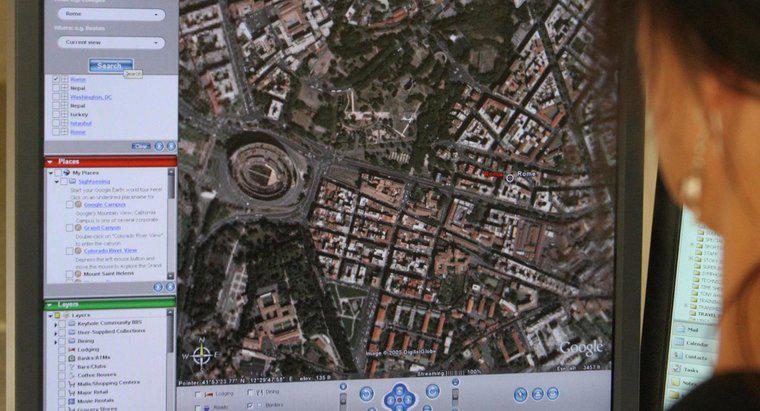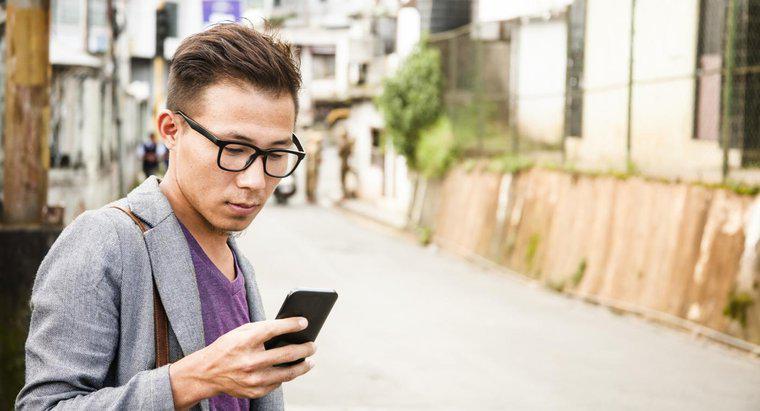Um die ISP-Einstellungen auf einem Windows-Computer zu finden, müssen Sie in der Regel durch die Netzwerkeinstellungen in der Systemsteuerung navigieren. Der Vorgang kann je nach Version des Windows-Betriebssystems leicht variieren. Es sollte jedoch nur wenige Minuten dauern, die ISP-Einstellungen zu erhalten
-
Zugriff auf die Netzwerkeinstellungen
Öffnen Sie das Startmenü, markieren Sie Einstellungen und klicken Sie auf Systemsteuerung. Doppelklicken Sie auf das Netzwerksymbol, um das Netzwerkfenster zu öffnen, das die installierten Komponenten des Computers anzeigt.
-
Bestimmen Sie die IP-Adresskonfiguration
Wählen Sie im Netzwerkfenster TCP/IP aus und klicken Sie auf Eigenschaften. Wählen Sie die Registerkarte IP-Adresse. Wenn eine IP-Adresse und eine Subnetzmaske vorhanden sind, verwendet Ihr Konto eine statische IP-Adresse. Wenn keine Adresse vorhanden ist, basiert Ihr Konto auf einer dynamisch zugewiesenen IP-Adresse.
-
Beziehen und notieren Sie die IP-Adresse
Notieren Sie die IP-Adresse und die Subnetzmaskeninformationen für die statische IP-Adresse. Wenn keine Adresse vorhanden ist, wählen Sie die Option, mit der Sie die IP-Adresse automatisch beziehen und dem Konto zuweisen können.
-
Erfassen Sie die Gateway- und DNS-Adressen
Klicken Sie auf die Registerkarte Gateway. Notieren Sie die IP-Adresse unter Installierte Gateways, falls vorhanden. Wählen Sie die Registerkarte DNS-Konfiguration und notieren Sie alle möglicherweise vorhandenen DNS-Serveradressen.